
steam软件分辨率如何调整 steam怎么调整分辨率设置
发布时间:2023-09-13 12:34:54 来源:丰图软件园
对于许多使用Steam软件的用户来说,调整分辨率设置是一个极其重要的任务,Steam作为一款广泛使用的游戏平台,它的分辨率设置直接影响着游戏画面的清晰度和流畅度。很多人可能对如何调整Steam软件的分辨率感到困惑。在本文中我们将探讨Steam软件分辨率如何调整的方法,帮助用户更好地享受游戏体验。
steam怎么调整分辨率设置
具体方法:
1.首先点击打开Steam。
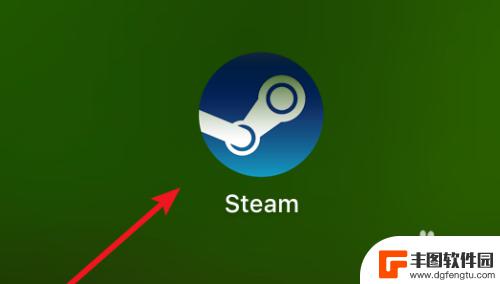
2.打开后,点击菜单栏上的Steam。
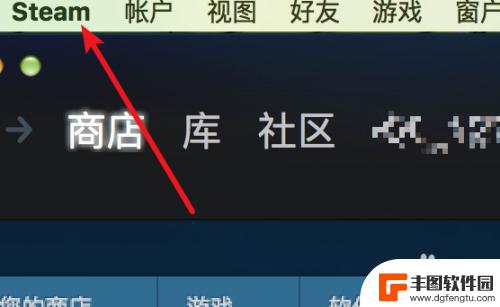
3.在子菜单里,点击‘Preferences’。
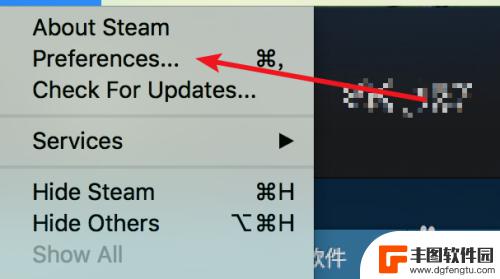
4.打开了偏好设置窗口,点击左边的‘家用流式传输’
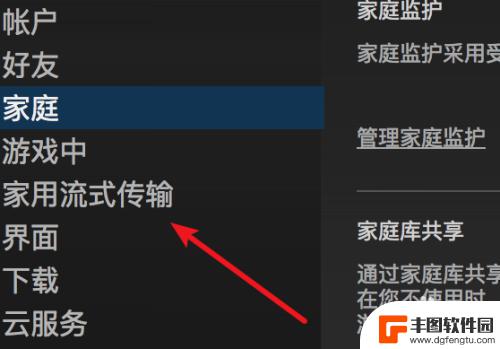
5.点击打开后,点击上面的‘高级客户端选项’
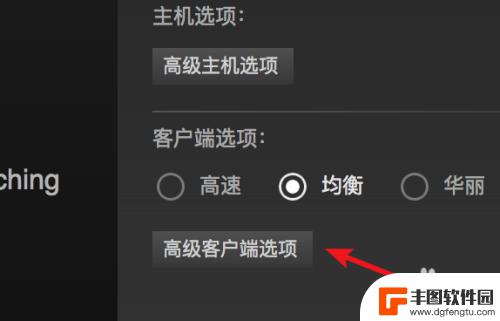
6.打开了一个小窗口,点击上面的分辨率选项,
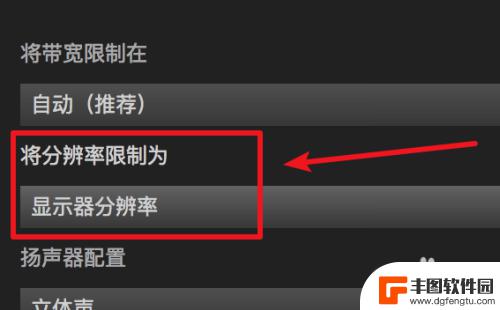
7.在弹出的选项里,点击选中需要的分辨率。然后点击‘确定’按钮就行了。
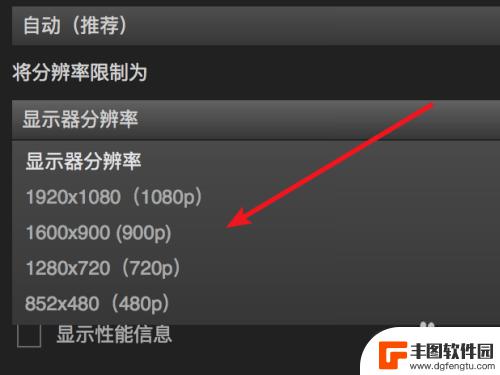
以上是今天为大家带来的Steam软件分辨率调整的全部内容,希望对大家有所帮助,请继续关注本站,以获取最新最全的游戏相关内容。
热门游戏
- 相关攻略
- 小编精选
-
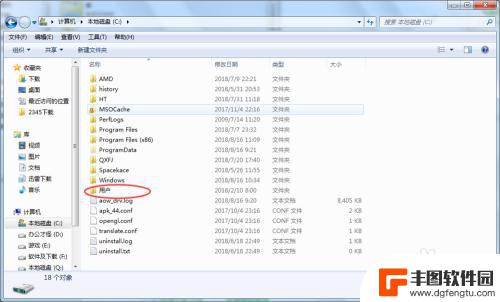
steam外调游戏 在Steam外如何调整游戏分辨率
steam外调游戏,随着电脑游戏的不断发展,许多玩家都选择在Steam平台上购买并下载自己喜爱的游戏,有时候我们可能会遇到一些游戏分辨率不太理想的情况,需要进行调整以获得更好的...
2023-10-14
-

steam生化危机7怎么调屏幕 《生化危机7》分辨率设置方法
生化危机7是一款备受期待的恐怖生存游戏,以其惊悚的剧情和精美的画面而受到玩家们的喜爱,在游戏中玩家可以通过调整分辨率来获得更好的游戏体验。如何调整生化危机7的屏幕分辨率呢?在S...
2024-01-29
-

如何在原神里查看照片分辨率 原神分辨率调整方法
如何在原神里查看照片分辨率,原神作为一款备受瞩目的开放世界角色扮演游戏,以其精美的画面和丰富的游戏内容吸引了无数玩家的关注,在游戏中查看照片的分辨率和调整游戏分辨率却成为了一些...
2023-09-22
-
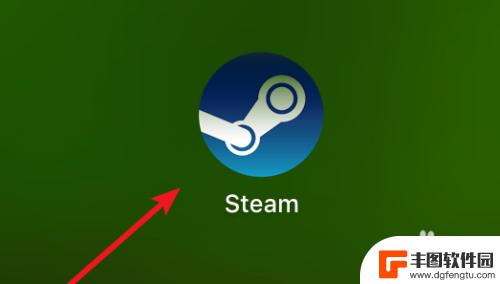
steam图像高级设置 steam游戏分辨率调节步骤详细介绍
在如今的游戏界,画面的表现力越来越重要,而Steam作为一款广受欢迎的游戏平台,自然也不例外。对于那些追求更高画质的玩家来说,调节游戏分辨率是一个关键的环节。通过Steam图像...
2023-10-02
-
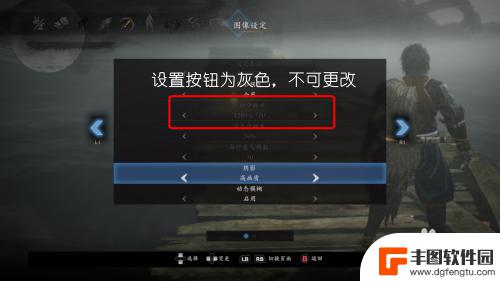
steam仁王2设置方法 仁王2如何调整游戏画面分辨率
steam仁王2设置方法,仁王2作为一款备受瞩目的游戏,其精美的画面和出色的游戏体验吸引了众多玩家的关注,有时候我们可能会遇到一些问题,比如游戏画面的分辨率不适合我们的设备,导...
2023-10-20
-

怎么设置原神分辨率 原神PC版如何改变分辨率
原神作为一款备受瞩目的开放世界角色扮演游戏,其精美的画面和细腻的游戏体验吸引了大量玩家的关注,有时候我们可能需要根据自己的个人偏好或者电脑配置来调整游戏的分辨率。究竟如何设置原...
2024-01-11
-

电脑原神键位介绍 原神pc端按键操作指南
原神是一款热门的开放世界冒险游戏,其PC端操作相比手机端更加灵活和便捷,在玩家体验游戏时,熟练掌握原神PC端的按键操作显得尤为重要。本文将为大家介绍原神PC端按键操作指南,帮助...
2024-11-16
-

原神胡桃剧情任务 原神手游胡桃传说任务攻略
在原神手游中,胡桃是一个神秘而充满魅力的角色,她的剧情任务更是让玩家们为之着迷,胡桃传说任务是一项引人入胜的任务,玩家需要通过一系列的挑战和谜题来胡桃的神秘身世和故事。在这个任...
2024-11-16














